Aktualisiert December 2025 : Beenden Sie diese Fehlermeldungen und beschleunigen Sie Ihr Computersystem mit unserem Optimierungstool. Laden Sie es über diesen Link hier herunter.
- Laden Sie das Reparaturprogramm hier herunter und installieren Sie es.
- Lassen Sie es Ihren Computer scannen.
- Das Tool wird dann Ihren Computer reparieren.
Wenn Sie ein Netzwerkadministrator sind, besteht die Möglichkeit, dass Sie einen geeigneten Netzwerkscanner benötigen. Das Internet ist voller Optionen, aber heute werden wir über MiTeC Network Scanner sprechen, und zusammen werden wir feststellen, ob es Ihre Zeit wert ist. Jetzt, trotz unserer Erwähnung von Systemadministratoren, ist es auch für den allgemeinen Benutzer, der ein großes Interesse an der Computersicherheit hat, großartig. Wir mögen den MiTeC Network Scanner, weil er nach offenen UDP und TCP Ports scannt und sogar mehrere Ping Sweeps durchführt.
Inhaltsverzeichnis
MiTeC Netzwerk-Scanner für Windows
MiTeC Network Scanner ist ein kostenloser Multithreading-ICMP-, Port-, IP-, NetBIOS-, ActiveDirectory- und SNMP-Scanner mit erweiterten Funktionen. Das Programm führt Ping-Sweeps durch, scannt nach geöffneten TCP- und UDP-Ports, Ressourcenfreigaben und Diensten und vieles mehr.
Wenn Sie ein Gerät mit SNMP-Fähigkeit haben, ändert sich die Schnittstelle entsprechend, d.h. die Grundeigenschaften werden angezeigt. Darüber hinaus müssen Benutzer die Ergebnisse einer CSV bearbeiten und speichern, so dass es hier einige Komplexitäten gibt.
Wie funktioniert das Scannen einer IP?
Wir empfehlen die Verwendung dieses Tools bei verschiedenen PC-Problemen.
Dieses Tool behebt häufige Computerfehler, schützt Sie vor Dateiverlust, Malware, Hardwareausfällen und optimiert Ihren PC für maximale Leistung. Beheben Sie PC-Probleme schnell und verhindern Sie, dass andere mit dieser Software arbeiten:
- Download dieses PC-Reparatur-Tool .
- Klicken Sie auf Scan starten, um Windows-Probleme zu finden, die PC-Probleme verursachen könnten.
- Klicken Sie auf Alle reparieren, um alle Probleme zu beheben.
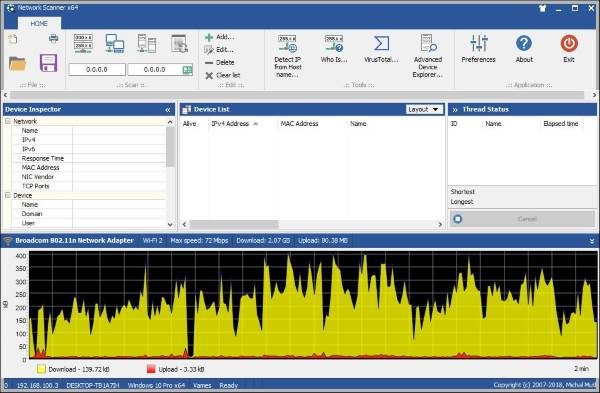
Es ist sehr einfach, den Bereich einer IP zu scannen, da es darum geht, die Start- und Endadresse hinzuzufügen. Andererseits bietet der MiTeC Network Scanner zusätzliche Optionen wie das Scannen des Active Directory, des Netzwerks oder die Verwendung eines Bereichs, der auf einem benutzerdefinierten Adapter basiert.
Wenn es um das Scannen geht, dauert es nicht lange, bis es erledigt ist. Sobald der Scan abgeschlossen ist, zeigt der Dienst jede IP-Adresse auf der gleichen Ebene an wie die Details, die für den Benutzer nützlich sein sollten. Details wie Betriebssystem, MAC-Adresse, CPU-Informationen, Domäne und Benutzername.
Die Software zeigt sogar den Namen Ihres Netzwerkadapters sowie Ihren Download- und Upload-Betrag an. Wenn Sie außerdem während der Navigation Ihre aktuelle Download-Geschwindigkeit wissen möchten, wird diese unten gelb angezeigt.
Erweiterter Geräte-Explorer
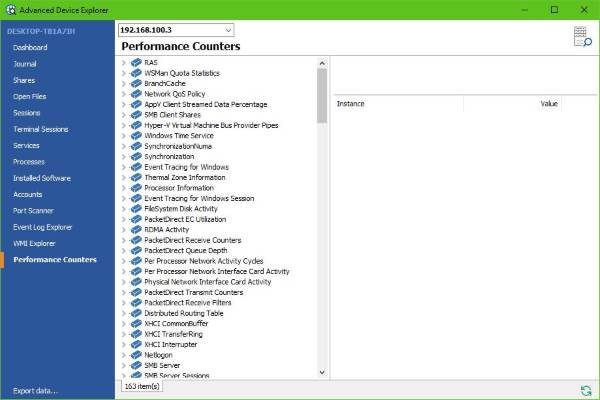
Wenn Sie auf diese Schaltfläche klicken, werden eine Vielzahl von Informationen über Ihren Computer angezeigt, aber zuerst müssen Sie Ihre IP-Adresse eingeben. Die Software sollte Ihre IP bereits kennen, sobald sie installiert ist, also klicken Sie auf den Dropdown-Pfeil, wählen Sie Ihre IP, und alles wird ins Spiel kommen.
Hier sehen Sie die installierte Software, Leistungsindikatoren , das Dashboard und vieles mehr. Es ist sehr interessant, weil es so viel in den Vordergrund stellt, das man normalerweise nicht sehen würde.
Wenn Sie möchten, können Sie die Daten auch für eine spätere Verwendung oder zur sicheren Aufbewahrung exportieren.
Präferenzen
Durch den Abschnitt Einstellungen haben die Benutzer die Möglichkeit auszuwählen, wie tief der MiTeC-Netzwerk-Scanner scannen soll. Hier können Sie die Registry, WMI oder das SNMP scannen lassen. Es ist alles ziemlich einfach, und das ist etwas, das du genießen wirst.
Der MiTeC Network Scanner ist insgesamt recht komplex, daher werden Sie, wenn Sie kein Systemadministrator oder Benutzer mit dem Wissen sind, ein Systemadministrator zu sein, hier möglicherweise nicht viele Einsatzmöglichkeiten finden. Laden Sie den MiTeC Netzwerk-Scanner rechts hier herunter.
EMPFOHLEN: Klicken Sie hier, um Windows-Fehler zu beheben und die Systemleistung zu optimieren
